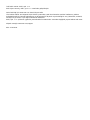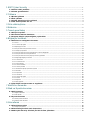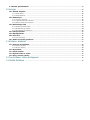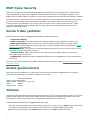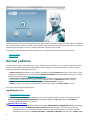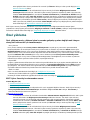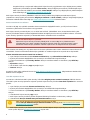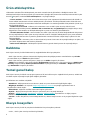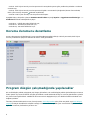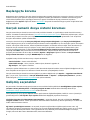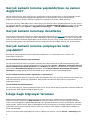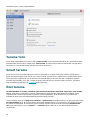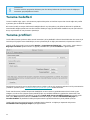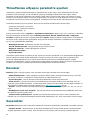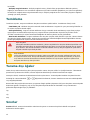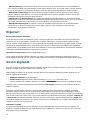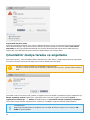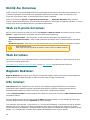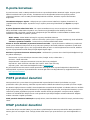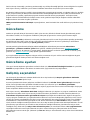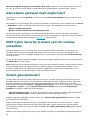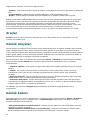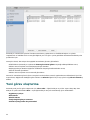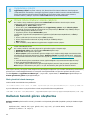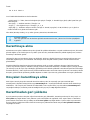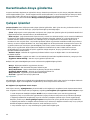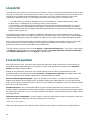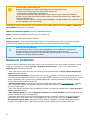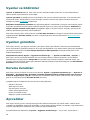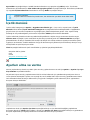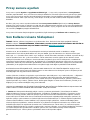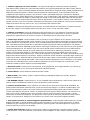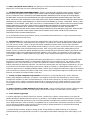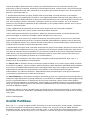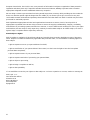ESET Cyber Security for macOS 6 El kitabı
- Tip
- El kitabı

Telif Hakkı ©2021: ESET, spol. s r.o.
ESET Cyber Security, ESET, spol. s r.o. tarafından geliştirilmiştir.
Daha fazla bilgi için www.eset.com sitesini ziyaret edin.
Tüm hakları saklıdır. Bu belgenin hiçbir bölümü yazarından yazılı izin alınmadan yeniden üretilemez, yeniden
kullanılabileceği bir sistemde saklanamaz ya da herhangi bir biçimde veya herhangi bir araç (elektronik, mekanik,
fotokopi, kayıt, tarama veya diğer) kullanılarak iletilemez.
ESET, spol. s r.o. açıklanan uygulama yazılımlarında önceden haber vermeden değişiklik yapma hakkını saklı tutar.
Müşteri Desteği: www.eset.com/support
REV. 25.02.2021

1 ESET Cyber Security 1 ................................................................................................................................
1.1 Sürüm 6'daki yenilikler 1 ...........................................................................................................................
1.2 Sistem gereksinimleri 1 .............................................................................................................................
2 Yükleme 1 ..........................................................................................................................................................
2.1 Normal yükleme 2 .......................................................................................................................................
2.2 Özel yükleme 3 ............................................................................................................................................
2.3 Sistem uzantılarına izin verilmesi 4 .........................................................................................................
2.4 Tam disk erişimine izin ver 4 ....................................................................................................................
3 Ürün etkinleştirme 5 ....................................................................................................................................
4 Kaldırma 5 ..........................................................................................................................................................
5 Temel genel bakış 5 .....................................................................................................................................
5.1 Klavye kısayolları 5 .....................................................................................................................................
5.2 Koruma durumunu denetleme 6 ...............................................................................................................
5.3 Program düzgün çalışmadığında yapılacaklar 6 ....................................................................................
6 Bilgisayar koruması 7 ..................................................................................................................................
6.1 Antivirus ve antispyware koruması 7 ......................................................................................................
6.1.1 Genel 7 .....................................................................................................................................................
6.1.1.1 Tarama dışı öğeler 7 ..................................................................................................................................
6.1.2 Başlangıçta koruma 8 ...................................................................................................................................
6.1.3 Gerçek zamanlı dosya sistemi koruması 8 ..........................................................................................................
6.1.3.1 Gelişmiş seçenekler 8 .................................................................................................................................
6.1.3.2 Gerçek zamanlı koruma yapılandırması ne zaman değiştirilir? 9 .............................................................................
6.1.3.3 Gerçek zamanlı korumayı denetleme 9 ...........................................................................................................
6.1.3.4 Gerçek zamanlı koruma çalışmıyorsa neler yapılabilir? 9 ......................................................................................
6.1.4 İsteğe bağlı bilgisayar taraması 9 .....................................................................................................................
6.1.4.1 Tarama türü 10 ........................................................................................................................................
6.1.4.1.1 Smart tarama 10 ....................................................................................................................................
6.1.4.1.2 Özel tarama 10 ......................................................................................................................................
6.1.4.2 Tarama hedefleri 11 ..................................................................................................................................
6.1.4.3 Tarama profilleri 11 ...................................................................................................................................
6.1.5 ThreatSense altyapısı parametre ayarları 12 .......................................................................................................
6.1.5.1 Nesneler 12 .............................................................................................................................................
6.1.5.2 Seçenekler 12 ..........................................................................................................................................
6.1.5.3 Temizleme 13 ..........................................................................................................................................
6.1.5.4 Tarama dışı öğeler 13 ................................................................................................................................
6.1.5.5 Sınırlar 13 ...............................................................................................................................................
6.1.5.6 Diğerleri 14 .............................................................................................................................................
6.1.6 Sızıntı algılandı 14 .......................................................................................................................................
6.2 Çıkarılabilir medya tarama ve engelleme 15 ..........................................................................................
7 Kimlik Avı Koruması 16 ................................................................................................................................
8 Web ve E-posta koruması 16 ...................................................................................................................
8.1 Web koruması 16 ........................................................................................................................................
8.1.1 Bağlantı Noktaları 16 ....................................................................................................................................
8.1.2 URL listeleri 16 ...........................................................................................................................................
8.2 E-posta koruması 17 ...................................................................................................................................
8.2.1 POP3 protokol denetimi 17 .............................................................................................................................
8.2.2 IMAP protokol denetimi 17 .............................................................................................................................
9 Güncelleme 18 .................................................................................................................................................
9.1 Güncelleme ayarları 18 ..............................................................................................................................
9.1.1 Gelişmiş seçenekler 18 .................................................................................................................................
9.2 Güncelleme görevleri nasıl oluşturulur? 19 ............................................................................................
9.3 ESET Cyber Security ürününü yeni bir sürüme yükseltme 19 .............................................................

9.4 Sistem güncellemeleri 19 ..........................................................................................................................
10 Araçlar 20 .........................................................................................................................................................
10.1 Günlük dosyaları 20 ..................................................................................................................................
10.1.1 Günlük bakımı 20 .......................................................................................................................................
10.1.2 Günlük filtreleme 21 ...................................................................................................................................
10.2 Zamanlayıcı 21 ..........................................................................................................................................
10.2.1 Yeni görev oluşturma 22 ..............................................................................................................................
10.2.1.1 Dizin yöneticisi olarak taranıyor 23 ..............................................................................................................
10.2.2 Kullanıcı tanımlı görev oluşturma 23 ...............................................................................................................
10.3 Karantinaya alma 24 ................................................................................................................................
10.3.1 Dosyaları karantinaya alma 24 ......................................................................................................................
10.3.2 Karantinadan geri yükleme 24 .......................................................................................................................
10.3.3 Karantinadan dosya gönderme 25 ..................................................................................................................
10.4 Çalışan işlemler 25 ....................................................................................................................................
10.5 Ağ Bağlantıları 25 .....................................................................................................................................
10.6 Live Grid 26 ................................................................................................................................................
10.6.1 Live Grid ayarları 26 ...................................................................................................................................
10.7 Analiz için örnek gönderme 26 ...............................................................................................................
11 Kullanıcı arabirimi 27 .................................................................................................................................
11.1 Uyarılar ve bildirimler 28 .........................................................................................................................
11.1.1 Uyarıları görüntüle 28 .................................................................................................................................
11.1.2 Koruma durumları 28 ..................................................................................................................................
11.2 Ayrıcalıklar 28 ............................................................................................................................................
11.3 İçerik menüsü 29 .......................................................................................................................................
11.4 Ayarları alma ve verme 29 ......................................................................................................................
11.5 Proxy sunucu ayarları 30 .........................................................................................................................
12 Son Kullanıcı Lisans Sözleşmesi 30 ...................................................................................................
13 Gizlilik Politikası 35 .....................................................................................................................................

1
ESET Cyber Security
ESET Cyber Security, tam olarak tümleştirilmiş bilgisayar güvenliği için yeni bir yaklaşım sunar. ThreatSense®
tarama altyapısının en yeni sürümü, bilgisayarınızı güvende tutmak için hız ve duyarlılıktan faydalanır. Sonuç,
bilgisayarınız için tehlike oluşturan saldırılara ve kötü amaçlı yazılımlara karşı sürekli tetikte olan akıllı bir sistemdir.
ESET Cyber Security, maksimum koruma ve sistem kaynaklarının minimum kullanımını birleştirecek uzun soluklu
bir çaba sonucunda oluşturulan tam bir güvenlik çözümüdür. Yapay zekayı temel alan, ESET Cyber Security
ürününü oluşturan ileri teknolojiler; virüs, solucan, truva atı, casus yazılım, reklam yazılımı, kök seti ve diğer
İnternet kaynaklı saldırıların neden olduğu sızıntıları sistem performansını engellemeksizin proaktif olarak
engelleme yeteneğine sahiptir.
Sürüm 6'daki yenilikler
ESET Cyber Security sürüm 6 aşağıdaki güncellemeleri ve geliştirmeleri sunar:
• 64 bit mimari desteği
• Kimlik Avı Koruması – Güvenilir gibi görünen sahte web sitelerinin kişisel bilgilerinizi almasını önler
• Sistem güncellemeleri - ESET Cyber Security sürüm 6 içerisinde çeşitli onarımlar ve işletim sistemi
güncellemeleri de dahil olmak üzere iyileştirmeler yer alır. Bununla ilgili daha fazla bilgi edinmek için Sistem
güncellemeleri bölümüne bakın.
• Koruma durumları - Koruma Durumu ekranından bildirimleri gizler (Ör: E-posta koruması devre dışı veya
Bilgisayarın yeniden başlatılması gerekiyor)
• Taranacak medya - Belirli medya türleri Gerçek zamanlı tarayıcının dışında tutulur (Yerel sürücüler,
Çıkarılabilir medya, Ağ medyası)
• Ağ Bağlantıları - Bilgisayarınızdaki ağ bağlantılarını görüntüler ve bu bağlantılar için kural oluşturmanıza
olanak tanır.
ESET Cyber Security Ürünündeki yeni özellikler hakkında daha fazla ayrıntı için lütfen aşağıdaki ESET Bilgi Bankası
makalesini okuyun:
Sistem gereksinimleri
ESET Cyber Security ürününde en iyi performansı elde etmek için sisteminizin aşağıdaki donanım ve yazılım
gereksinimlerini karşılaması veya bunların üzerinde olması gerekir:
Sistem gereksinimleri
İşlemci mimarisi Intel 64-bit
İşletim sistemi macOS 10.12 veya üzeri
Bellek 300 MB
Boş disk alanı 200 MB
Yükleme
Yükleme işlemine başlamadan önce lütfen bilgisayarınızda açık olan tüm programları kapatın. ESET Cyber Security,
bilgisayarınızda halihazırda yüklü olabilecek diğer antivirus programlarıyla çakışabilecek bileşenler içerir. ESET,
olası sorunların önlenmesi için diğer antivirus programlarının kaldırılmasını önemle önerir.
Yükleme sihirbazını başlatmak için aşağıdakilerden birini yapın:
• ESET web sitesinden indirilen bir dosyadan yükleme yapıyorsanız, dosyayı açın ve Yükle simgesini çift tıklayın
• Bir yükleme CD'sinden/DVD'sinden yükleme yapıyorsanız CD'yi veya DVD'yi bilgisayarınıza takıp
bilgisayarınızın Masaüstünden veya Finder penceresinden açın ve Yükle simgesini çift tıklayın

2
Yükleme sihirbazı, size temel kurulumda kılavuzluk eder. Yükleme işleminin ilk adımı sırasında yükleyici, ürünün en
son sürümünü online ortamda otomatik olarak denetler. Daha yeni bir sürüm bulunması durumunda, size yükleme
işlemine devam etmeden önce en son sürümü indirmeniz için bir seçenek sunulur.
Son Kullanıcı Lisans Sözleşmesi'ni kabul ettikten sonra şu yükleme modlarından birini seçmeniz istenir:
• Normal yükleme
• Özel yükleme
Normal yükleme
Normal yükleme modu, çoğu kullanıcı için uygun yapılandırma seçeneklerini içerir. Bu ayarlar, mükemmel sistem
performansıyla birlikte maksimum güvenlik sağlar. Normal yükleme, varsayılan seçenektir ve ayarlara yönelik
belirli gereksinimlere sahip değilseniz önerilir.
1. ESET LiveGrid penceresinde, tercih ettiğiniz seçeneği işaretleyip Devam et'i tıklayın. Daha sonra bu ayarı
değiştirmek istediğinize karar verirseniz bunu LiveGrid kurulumunu kullanarak yapabilirsiniz. ESET Live Grid
hakkında daha fazla bilgi için Sözlüğümüzü ziyaret edin.
2. İstenmeyen Türden Olabilecek Uygulamalar penceresinde, tercih ettiğiniz seçeneği işaretleyin
(İstenmeyen türden olabilecek uygulamalar nedir? bölümüne bakın) ve Devam et'i tıklayın. Bu ayarı
değiştirmek istediğinize daha sonra karar verirseniz Gelişmiş kurulum'u kullanın.
3. Yükle'yi tıklayın. macOS parolanızı girmeniz istenirse parolayı girin ve Yazılımı Yükle'yi tıklayın.
ESET Cyber Security kurulumundan sonra:
macOS Big Sur (11)
1. Sistem uzantılarına izin verin.
2. Tam disk erişimine izin verin.
3. ESET'in Proxy Yapılandırmalarını eklemesine izin verin. Aşağıdaki bildirimi alırsınız: "ESET Cyber Security"
Proxy Yapılandırmalarını Eklemek İstiyor. Bu bildirimi aldığınızda İzin Ver'i tıklayın. İzin Verme'yi
tıklarsanız Web Erişimi Koruması çalışmaz.
macOS 10.15 ve üzeri
1. macOS 10.13 ve üzeri bir sürümde sisteminizden Sistem Uzantısı Engellendibildirimini, ESET Cyber
Security aracından da Bilgisayarınız korunmuyor bildirimini alırsınız. Tüm ESET Cyber Security
işlevlerine erişmek için cihazınızda çekirdek uzantılarına izin vermeniz gerekir. Cihazınızda çekirdek
uzantılarına izin vermek için Sistem Tercihleri > Güvenlik ve Gizlilik bölümüne gidin ve ESET, spol.

3
s.r.o geliştiricisinin sistem yazılımına izin vermek için İzin ver'i tıklayın. Daha ayrıntılı bilgi için Bilgi
Bankası makalemize bakın.
2. macOS 10.14 ve üzeri bir sürümde ESET Cyber Security ürününden Bilgisayarınız kısmen
korunuyor bildirimini alırsınız. Tüm ESET Cyber Security işlevlerine erişmek için ESET Cyber Security
ürününe Tam disk erişimi izni vermelisiniz. Sistem Tercihlerini aç > Güvenlik ve Gizlilik'i tıklayın.
Gizlilik sekmesine gidip Tam disk erişimi seçeneğini işaretleyin. Düzenlemeyi etkinleştirmek için kilit
simgesini tıklayın. Artı işaretini tıklayıp ESET Cyber Security uygulamasını seçin. Bilgisayarınızı yeniden
başlatmak için bir bildirim gösterilir. Daha sonra'yı tıklayın. Bilgisayarınızı henüz yeniden başlatmayın.
ESET Cyber Security bildirim penceresinde Tekrar Başlat'ı tıklayın veya bilgisayarınızı yeniden başlatın.
Daha fazla bilgi için Bilgi Bankası makalemizi ziyaret edin.
ESET Cyber Security Ürününü yükledikten sonra kötü amaçlı kod için bilgisayarınızda bir tarama işlemi
yapmalısınız. Ana program penceresinden, Bilgisayar taraması > Akıllı tarama'yı tıklayın. İsteğe bağlı bilgisayar
taramaları hakkında daha fazla bilgi için, İsteğe bağlı bilgisayar taraması bölümüne bakın.
Özel yükleme
Özel yükleme modu, yükleme işlemi sırasında gelişmiş ayarları değiştirmek isteyen
deneyimli kullanıcılar için tasarlanmıştır.
• Proxy Sunucu
Proxy sunucu kullanıyorsanız Proxy sunucu kullanıyorum'u seçerek proxy sunucunun parametrelerini
tanımlayabilirsiniz. Bir sonraki pencerede proxy sunucunuzun IP adresini veya URL'sini Adres alanına girin.
Bağlantı Noktası alanında, proxy sunucunun bağlantıları kabul ettiği bağlantı noktasını belirtin (varsayılan
olarak 3128'dir). Proxy sunucunun kimlik doğrulama istemesi durumunda, proxy sunucusuna erişim vermek için
geçerli bir Kullanıcı Adı ve Parola girin. Proxy sunucu kullanmıyorsanız Proxy sunucu kullanmıyorum
seçeneğini belirleyin. Proxy sunucu kullanıp kullanmadığınızdan emin değilseniz, mevcut sistem ayarlarınızı
kullanmak için Sistem ayarlarını kullan (önerilir) seçeneğini belirleyin.
• Ayrıcalıklar
Program yapılandırmasını düzenleme izni verilecek ayrıcalıklı kullanıcıları veya grupları tanımlayabilirsiniz. Sol
taraftaki kullanıcı listesinden kullanıcıları seçin ve bunlar için Ayrıcalıklı Kullanıcılar listesine Ekle eylemini
gerçekleştirin. Tüm sistem kullanıcılarını görüntülemek için Tüm kullanıcıları göster seçeneğini belirleyin.
Ayrıcalıklı Kullanıcılar listesini boş bırakırsanız tüm kullanıcılar ayrıcalıklı olarak kabul edilir.
• ESET Live Grid
ESET Live Grid hakkında daha fazla bilgi için Sözlüğümüzü ziyaret edin.
• İstenmeyen Türden Olabilecek Uygulamalar
İstenmeyen Türden Olabilecek Uygulamalar hakkında daha fazla bilgi için Sözlüğümüzü ziyaret edin.
ESET Cyber Security kurulumundan sonra:
macOS Big Sur (11)
1. Sistem uzantılarına izin verin.
2. Tam disk erişimine izin verin.
3. ESET'in Proxy Yapılandırmalarını eklemesine izin verin. Aşağıdaki bildirimi alırsınız: "ESET Cyber Security"
Proxy Yapılandırmalarını Eklemek İstiyor. Bu bildirimi aldığınızda İzin Ver'i tıklayın. İzin Verme'yi
tıklarsanız Web Erişimi Koruması çalışmaz.
macOS 10.15 ve üzeri
1. macOS 10.13 ve üzeri bir sürümde sisteminizden Sistem Uzantısı Engellendi bildirimini, ESET Cyber
Security ürününden de Bilgisayarınız korunmuyor bildirimini alırsınız. Tüm ESET Cyber Security
işlevlerine erişmek için cihazınızda çekirdek uzantılarına izin vermeniz gerekir. Cihazınızda çekirdek
uzantılarına izin vermek için Sistem Tercihleri > Güvenlik ve Gizlilik bölümüne giderek ESET, spol.
s.r.o. geliştiricisinin sistem yazılımına izin vermek için İzin ver'i tıklayın. Daha ayrıntılı bilgi için Bilgi
Bankası makalemize bakın.
2. macOS 10.14 ve üzeri bir sürümde ESET Cyber Security ürününden Bilgisayarınız kısmen
korunuyor bildirimini alırsınız. Tüm ESET Cyber Security işlevlerine erişmek için ESET Cyber Security
ürününe Tam disk erişimi izni vermelisiniz. Sistem Tercihlerini aç > Güvenlik ve Gizlilik'i tıklayın.
Gizlilik sekmesine gidip Tam disk erişimi seçeneğini işaretleyin. Düzenlemeyi etkinleştirmek için kilit

4
simgesini tıklayın. Artı işaretini tıklayıp ESET Cyber Security uygulamasını seçin. Bilgisayarınızı yeniden
başlatmak için bir bildirim gösterilir. Daha sonra'yı tıklayın. Bilgisayarınızı henüz yeniden başlatmayın.
ESET Cyber Security bildirim penceresinde Tekrar Başlat'ı tıklayın veya bilgisayarınızı yeniden başlatın.
Daha fazla bilgi için Bilgi Bankası makalemizi ziyaret edin.
ESET Cyber Security ürününü yükledikten sonra kötü amaçlı kodlara karşı bilgisayarınızda tarama işlemi
yapmalısınız. Ana program penceresinden, Bilgisayar taraması > Akıllı tarama'yı tıklayın. İsteğe bağlı bilgisayar
taramaları hakkında daha fazla bilgi için İsteğe bağlı bilgisayar taraması bölümüne bakın.
Sistem uzantılarına izin verilmesi
macOS 11'de (Big Sur) çekirdek uzantıları sistem uzantıları ile değiştirildi. Bunlar, yeni üçüncü taraf sistem
uzantılarını yüklemeden önce kullanıcı onayı gerektirir.
ESET Cyber Security macOS Big Sur (11) ve daha üzeri sürümü yüklendikten sonra, sisteminizden ESET Cyber
Security ürününden Sistem Uzantısı Engellendi bildirimi ile Bilgisayarınız korunmuyor bildirimi alırsınız. Tüm ESET
Cyber Security işlevlerine erişmek için cihazınızdaki sistem uzantılarına izin vermelisiniz.
Önceki macOS'tan Big Sur'a yükseltin.
Zaten ESET Cyber Security ürününü yüklediyseniz ve macOS Big Sur'a yükseltecekseniz
yükseltmeden sonra ESET çekirdek uzantılarına manuel olarak izin vermeniz gerekir. İstemci
makinesine fiziksel erişim gereklidir. Uzaktan erişirken İzin Ver düğmesi devre dışı bırakılır.
ESET ürününü macOS Big Sur veya daha üzeri bir sürümde yüklerken ESET sistem uzantılarına manuel olarak izin
vermelisiniz. İstemci makinesine fiziksel erişim gereklidir ve uzaktan erişirken bu seçenek devre dışı bırakılır.
Sistem uzantılarına manuel olarak izin verilmesi
1. Uyarı iletişim kutularından birinde Sistem tercihlerini aç veya Güvenlik Tercihlerini Aç'ı tıklayın.
2. Ayarlar penceresinde değişikliklere izin vermek için sol alttaki kilit simgesini tıklayın.
3. Touch ID'nizi kullanın veya Parolayı Kullan'ı tıklayın ve Kullanıcı Adınızı ve Parolanızı yazıp Kilidi Aç'ı
tıklayın.
4. Ayrıntılar'ı tıklayın.
5. Her iki ESET Cyber Security.app seçeneğini seçin.
6. Tamam'ı tıklayın.
Ayrıntılı bir adım adım açıklamalı kılavuz için Bilgi Bankası makalemizi ziyaret edin. (Bilgi Bankası makaleleri tüm
dillerde mevcut değildir.)
Tam disk erişimine izin ver
macOS 10.14 sürümünde ESET Cyber Security ürününden Bilgisayarınız kısmen korunuyor bildirimi alırsınız.
Tüm ESET Cyber Security işlevlerine erişmek için ESET Cyber Security ürününe Tam disk erişimine izin vermeniz
gerekir.
1. Uyarı iletişim penceresinde Sistem tercihlerini aç'ı tıklayın.
2. Ayarlar penceresinde değişikliklere izin vermek için sol alttaki kilit simgesini tıklayın.
3. Touch ID'nizi kullanın veya Parolayı Kullan'ı tıklayın ve Kullanıcı Adınızı ve Parolanızı yazıp Kilidi Aç'ı
tıklayın.
4. Listeden ESET Cyber Security.app'ı seçin.
5. ESET Cyber Security ürününü yeniden başlatma bildirimi görüntülenir. Daha Sonra'yı tıklayın.
6. Listeden ESET Gerçek Zamanlı Dosya Sistemi Koruması'nı seçin.
ESET Gerçek Zamanlı Dosya Sistemi Koruması mevcut değil
Listede Gerçek Zamanlı Dosya Sistemi Koruması seçeneği yoksa ESET ürününüz için sistem
uzantılarına izin vermeniz gerekir.
7. ESET Cyber Security uyarı iletişim penceresinde Yeniden Başlat'ı tıklayın veya bilgisayarınızı yeniden başlatın.
Daha ayrıntılı bilgi için Bilgi Bankası makalemizi ziyaret edin.

5
Ürün etkinleştirme
Yüklemenin ardından Ürün Etkinleştirmesi penceresi otomatik olarak görüntülenir. Dilediğiniz zaman ürün
etkinleştirme iletişim kutusuna erişmek için macOS Menü Çubuğu'nda (ekranın üst tarafında) bulunan ESET Cyber
Security simgesini, ardından Ürün etkinleştirme... seçeneğini tıklayın.
• Lisans anahtarı – XXXX-XXXX-XXXX-XXXX-XXXX veya XXXX-XXXXXXXX biçiminde benzersiz bir dizedir ve
lisans sahibini tanımlamak ve lisansı etkinleştirmek için kullanılır. Ürünün perakende kutulu sürümünü satın
aldıysanız ürününüzü Lisans Anahtarı kullanarak etkinleştirin. Bu anahtar genellikle ürün paketinin içinde veya
arka tarafında bulunur.
• Kullanıcı Adı ve Parola - Kullanıcı Adı ve Parolanız varsa ve ESET Cyber Security ürününü nasıl
etkinleştireceğinizi bilmiyorsanız, Kullanıcı Adı ve Parolam var, ne yapmalıyım? seçeneğini tıklayın. Giriş
bilgilerinizi Lisans Anahtarı'na dönüştürebileceğiniz my.eset.com sitesine yönlendirilirsiniz.
• Ücretsiz deneme sürümü - Satın almadan önce ESET Cyber Security ürününü değerlendirmek istiyorsanız
bu seçeneği belirleyin. ESET Cyber Security ürününü sınırlı bir süreliğine etkinleştirmek için e-posta adresinizi
yazın. Deneme lisansınız size e-posta ile gönderilecektir. Deneme lisansları müşteri başına yalnızca bir kez
etkinleştirilebilir.
• Lisans satın al - Lisansınız yoksa ve satın almak istiyorsanız Lisans satın al seçeneğini tıklayın. Bu işlem, sizi
yerel ESET dağıtımcınızın web sitesine yönlendirir.
• Daha sonra etkinleştir - Etkinleştirme işlemini hemen yapmak istemiyorsanız bu seçeneği tıklayın.
Kaldırma
ESET Cyber Security ürününü kaldırmak için aşağıdakilerden birini gerçekleştirin:
• ESET Cyber Security yükleme CD/DVD'sini bilgisayarınıza takıp bilgisayarınızın masaüstünden veya Finder
penceresinden açın ve Kaldır simgesini tıklatın
• ESET Cyber Security yükleme dosyasını (.dmg) açın ve Kaldır simgesini çift tıklatın
• Finder aracını başlatın, sabit sürücünüzdeki Uygulamalar klasörünü açın, CTRL tuşuna basın ve ESET Cyber
Security simgesini tıklatıp Paket İçeriklerini Göster seçeneğini belirleyin. Contents > Helpers klasörünü
açıp Uninstaller simgesini çift tıklatın.
Temel genel bakış
ESET Cyber Security ürününün ana program penceresi iki ana bölüme ayrılır. Sağdaki birincil pencere, soldaki ana
menüden seçilen seçeneğe karşılık gelen bilgileri görüntüler.
Şu bölümlere ana menüden erişilebilir:
• Ana Ekran – Bilgisayarınızın koruma durumu, Web ve E-posta koruması ile ilgili bilgiler sağlar.
• Bilgisayar taraması - Bu seçenek İsteğe bağlı bilgisayar taraması seçeneğini yapılandırmanıza ve
başlatmanıza olanak sağlar.
• Güncelleme – Algılama modülleri hakkındaki bilgileri görüntüler.
• Ayarlar – Bilgisayarınızın güvenlik düzeyini ayarlamak için bu seçeneği belirleyin.
• Araçlar – Günlük dosyaları, Zamanlayıcı, Karantina, Çalışan işlemler seçeneklerine ve diğer program
özelliklerine erişilmesini sağlar.
• Yardım – Yardım dosyalarına, İnternet Bilgi Bankası'na, destek isteği formuna ve ek program bilgilerine erişim
sağlar.
Klavye kısayolları
ESET Cyber Security ürünü ile çalışırken kullanılabilen klavye kısayolları şunlardır:
• cmd+, - ESET Cyber Security tercihlerini görüntüler,

6
• cmd+O - ESET Cyber Security ana GUI penceresini varsayılan boyutuna göre yeniden boyutlandırır ve ekranın
ortasına taşır,
• cmd+Q - ESET Cyber Security ana GUI penceresini gizler. macOS Menü Çubuğu'nda (ekranın üst tarafında)
ESET Cyber Security simgesini tıklatarak açabilirsiniz,
• cmd+W - ESET Cyber Security ana GUI penceresini kapatır.
Aşağıdaki klavye kısayolları yalnızca Standart menü kullan seçeneği Ayarlar > Uygulama tercihlerini gir ... >
Arabirim bölümünde etkinleştirilirse çalışır:
• cmd+alt+L - Günlük dosyaları bölümünü açar,
• cmd+alt+S - Zamanlayıcı bölümünü açar,
• cmd+alt+Q - Karantina bölümünü açar.
Koruma durumunu denetleme
Koruma durumunuzu görüntülemek için ana menüden Ev seçeneğini belirleyin. Birincil pencerede, ESET Cyber
Security modüllerinin çalışması hakkında bir durum özeti görüntülenir.
Program düzgün çalışmadığında yapılacaklar
Bir modül düzgün şekilde çalıştığında yeşil simge görüntülenir. Bir modül düzgün şekilde görüntülenmiyorsa kırmızı
ünlem işareti veya turuncu bildirim simgesi görüntülenir. Modül hakkında ek bilgi ve sorunun giderilmesine yönelik
bir çözüm önerisi görüntülenir. Modüllerin durumunu tek tek değiştirmek için, her bildirim iletisinin altındaki mavi
bağlantıyı tıklatın.
Önerilen çözümleri kullanarak sorunu çözemiyorsanız, ESET Bilgi Bankası'nda çözüm arayabilir veya ESET Müşteri
Desteği ile iletişim kurabilirsiniz. Müşteri Desteği, sorularınıza hızlı bir şekilde yanıt vererek ESET Cyber Security ile
ilgili tüm sorunların çözülmesine yardımcı olur.

7
Bilgisayar koruması
Bilgisayar yapılandırması, Ayarlar > Bilgisayar alanında bulunabilir. Gerçek zamanlı dosya sistemi koruması
ve Çıkarılabilir medya engelleme durumunu gösterir. Modülleri tek tek kapatmak için, istediğiniz modülün
düğmesini DEVRE DIŞI olarak değiştirin. Bunun, bilgisayarınızın korunma düzeyini düşürebileceğini unutmayın.
Her modülün ayrıntılı ayarlarına erişmek için Ayarlar... düğmesini tıklatın.
Antivirus ve antispyware koruması
Antivirus koruması, olası tehdit oluşturan dosyaları değiştirerek kötü amaçlı sistem saldırılarına karşı koruma
sağlar. Kötü amaçlı kod içeren bir tehdit algılanırsa, Antivirus modülü bu tehdidi engelleyerek, sonra da
temizleyerek, silerek veya karantinaya taşıyarak yok edebilir.
Genel
Genel bölümünde (Ayarlar > Uygulama tercihlerini gir... > Genel) bölümünde, şu uygulama türlerinin
algılanmasını etkinleştirebilirsiniz:
• İstenmeyen türden olabilecek uygulamalar – Grayware veya istenmeyen türden olabilecek uygulamalar
(PUA'lar), niyeti virüs veya truva atları gibi diğer kötü amaçlı yazılım türleri kadar kesin şekilde kötü olmayan
geniş bir yazılım kategorisidir. Ancak bu yazılımlar istenmeyen ek yazılımları yükleyebilir, dijital cihazın
davranışını değiştirebilir veya kullanıcı tarafından onaylanmayan veya beklenmeyen işlemleri gerçekleştirebilir.
Bu uygulama türleriyle ilgili daha fazla bilgi için Sözlüğe başvurabilirsiniz.
• Tehlikeli olabilecek uygulamalar - Bu uygulamalar, kullanıcının izni olmadan yüklendiyse saldırganlar
tarafından kötü amaçla kullanılabilecek ticari ve yasal yazılımlardır. Bu sınıf, uzaktan erişim araçları gibi
programları kapsar; bu seçeneğin varsayılan olarak devre dışı bırakılmasının nedeni budur.
• Şüpheli uygulamalar - Bu uygulamalara paket veya koruyucu ile sıkıştırılmış programlar dahildir. Bu tür
koruyucular çoğunlukla kötü amaçlı yazılım yazarları tarafından algılanmama amacıyla kötüye kullanılır.
Paketleyici, çeşitli kötü amaçlı yazılım türlerini tek bir pakette toplayan kendiliğinden açılan, yürütülebilir bir
çalışma zamanıdır. En yaygın paketleyiciler UPX, PE_Compact, PKLite ve ASPack'tir. Aynı kötü amaçlı yazılım,
farklı bir paketleyici kullanılarak sıkıştırıldığında farklı olarak algılanabilir. Paketleyiciler, zamanla "imzalarını"
değiştirebilir. Bu nedenle, kötü amaçlı yazılımların algılanması ve kaldırılması daha zor olur.
Dosya Sistemi veya Web ve Posta dışlamaları ayarını yapmak için Ayarlar... düğmesini tıklatın.
Tarama dışı öğeler
Tarama dışı öğeler bölümünde, belirli dosyaları/klasörleri, uygulamaları veya IP/IPv6 adreslerini tarama dışında
bırakabilirsiniz.
Dosya Sistemi sekmesinde listelenmiş dosyalar ve klasörler tüm taramaların dışında bırakılır: Başlangıç, Gerçek
Zamanlı ve İsteğe Bağlı (Bilgisayar taraması).
• Yol – Dışarıda bırakılan dosya ve klasörlerin yolu.
• Tehdit – Dışarıda bırakılan dosyanın yanında bir tehdit adı varsa bu, dosyanın yalnızca söz konusu tehdit için
dışarıda bırakıldığı, ancak tamamen dışarıda bırakılmadığı anlamına gelir. Dosya daha sonra başka bir kötü
amaçlı yazılımdan etkilenirse, antivirus modülü tarafından algılanır.
• – yeni bir tarama dışı öğe oluşturur. Bir nesnenin yolunu girin (* ve ? joker karakterlerini de
kullanabilirsiniz) veya ağaç yapısından klasörü ya da dosyayı seçin.
• – Seçilen girişleri kaldırır
• Varsayılan – Tüm tarama dışı öğeleri iptal eder
Web ve E-posta sekmesinde, bazı Uygulamaları veya IP/IPv6 adreslerini protokol taramasının dışında

8
bırakabilirsiniz.
Başlangıçta koruma
Başlangıçta dosya denetimi, dosyaları sistem başlangıcında otomatik olarak tarar. Varsayılan olarak, bu tarama bir
kullanıcı oturum açma işleminin veya başarılı bir algılama modülü güncellemesinin ardından zamanlanmış görev
olarak düzenli şekilde çalışır. Başlangıçta tarama için geçerli ThreatSense altyapı parametresi ayarlarını
değiştirmek üzere Ayarlar düğmesini tıklatın. Bu bölümü okuyarak ThreatSense altyapı ayarları ile ilgili daha fazla
bilgi edinebilirsiniz.
Gerçek zamanlı dosya sistemi koruması
Gerçek zamanlı dosya sistemi koruması tüm medya türlerini denetler ve çeşitli olayları temel alarak bir taramayı
tetikler. ThreatSense teknolojisi kullanan (ThreatSense altyapı parametre ayarları bölümünde açıklanmıştır), Gerçek
zamanlı dosya sistemi koruması yeni oluşturulan ve mevcut dosyalar için değişiklik gösterebilir. Yeni oluşturulan
dosyalar daha eksiksiz şekilde denetlenebilir.
Varsayılan olarak tüm dosyalar dosya açıldığında, dosya oluşturulduğunda veya dosya yürütüldüğünde
taranır. Bilgisayarınız için en üst düzeyde Gerçek zamanlı koruma sağladıkları için bu varsayılan ayarları korumanızı
öneririz. Varsayılan olarak koruma, sistem başlatılırken başlatılır ve kesintisiz tarama sağlar. Özel durumlarda (ör.
başka bir Gerçek zamanlı tarayıcıyla çakışma varsa), Menü Çubuğu'ndaki (ekranın üst tarafında) ESET Cyber
Security simgesi tıklatılarak ve ardından Gerçek Zamanlı Dosya Sistemi Korumasını Devre Dışı Bırak
seçeneği belirlenerek Gerçek zamanlı koruma sonlandırılabilir. Gerçek zamanlı dosya sistemi koruması ana
program penceresinden de devre dışı bırakılabilir (Ayarlar > Bilgisayar öğelerini tıklatın ve Gerçek zamanlı
dosya sistemi koruması seçeneğini DEVRE DIŞI olarak değiştirin).
Aşağıdaki medya türleri Real-time tarayıcı dışında bırakılabilir:
• Yerel sürücüler - sistem sabit sürücüleri
• Çıkarılabilir medya - CD'ler, DVD'ler, USB medyası, Bluetooth aygıtları vb.
• Ağ medyası - tüm eşlenen sürücüler
Varsayılan ayarları kullanmanızı ve yalnızca belirli durumlarda dışarıda bırakılan tarama öğelerini değiştirmenizi (ör;
bazı medyaları tarama işlemi veri aktarımını önemli derecede yavaşlattığında) öneririz.
Gerçek zamanlı dosya sistemi korumasının gelişmiş ayarlarını değiştirmek için Ayarlar > Uygulama tercihlerini
gir... (veya cmd+, tuşuna basın) > Gerçek Zamanlı Koruma ve Ayarlar... (Gelişmiş Seçenekler'in yanında)
bölümüne gidin (Gelişmiş tarama seçenekleri'nde açıklanmaktadır).
Gelişmiş seçenekler
Bu pencerede, ThreatSense altyapısıyla taranan nesne türlerini belirleyebilirsiniz. Kendiliğinden açılan arşivler,
Çalışma zamanı paketleyicileri ve Gelişmiş sezgisel tarama hakkında daha fazla bilgi edinmek için
ThreatSense altyapı parametreleri kurulumu bölümüne bakın.
Daha yüksek arşiv iç içe geçme değerleri sistem performansını düşürebileceğinden, belirli bir sorunu çözmek için
gerekmediği sürece, Varsayılan arşiv ayarları bölümünde değişiklik yapmanızı önermeyiz.
Yürütülen dosyalar için ThreatSense parametreleri - Varsayılan olarak, dosyalar yürütülürken Gelişmiş
sezgisel tarama kullanılır. Sistem performansı üzerindeki etkileri azaltmak için Smart optimizasyon ve ESET Live
Grid'in etkin tutulmasını öneririz.
Ağ hacmi uyumluluğunu artırma - Bu seçenek, dosyalara ağ üzerinden erişilirken performansı artırır. Ağ
sürücülerine erişirken yavaşlamalar yaşıyorsanız, bu seçenek etkinleştirilmelidir. Bu özellik, macOS 10.10 ve üzeri
sistem dosyası düzenleyicisi kullanır. Tüm uygulamaların dosya düzenleyicisini desteklemediğini unutmayın,
örneğin; Microsoft Word 2011 desteklemezken, Word 2016 destekler.

9
Gerçek zamanlı koruma yapılandırması ne zaman
değiştirilir?
Gerçek zamanlı koruma, ESET Cyber Security ile güvenli bir sistemi sürdürmek için en temel bileşendir. Gerçek
zamanlı koruma parametrelerini değiştirirken dikkatli olun. Bu parametreleri yalnızca özel durumlarda
değiştirmenizi öneririz. Örneğin, belirli bir uygulama ile çakışmanın söz konusu olduğu bir durum.
ESET Cyber Security yüklendikten sonra, kullanıcılara en üst düzeyde sistem güvenliği sağlamak için tüm ayarlar
en iyi duruma getirilir. Varsayılan ayarları geri yüklemek için Gerçek Zamanlı Koruma penceresinin sol altındaki
Varsayılan öğesini tıklatın (Ayarlar > Uygulama tercihlerini gir ... > Gerçek Zamanlı Koruma) sol altı.
Gerçek zamanlı korumayı denetleme
Gerçek zamanlı korumanın çalıştığını ve virüsleri algıladığını doğrulamak için eicar.com test dosyasını indirip ESET
Cyber Security ürününün bu dosyayı bir tehdit olarak algılayıp algılamadığını kontrol edin. Bu sınama dosyası tüm
antivirus programları tarafından algılanabilen özel bir zararsız dosyadır. Dosya, EICAR şirketi (Avrupa Bilgisayarları
Antivirus Araştırmaları Enstitüsü) tarafından antivirus programlarının işlevselliğini sınamak için oluşturulmuştur.
Gerçek zamanlı koruma çalışmıyorsa neler
yapılabilir?
Bu bölümde, Gerçek zamanlı koruma kullanılırken oluşabilecek sorun durumlarını ve bu sorunları nasıl
gidereceğinizi açıklıyoruz.
Gerçek zamanlı koruma devre dışı bırakılmış
Gerçek zamanlı koruma kullanıcı tarafından yanlışlıkla devre dışı bırakıldıysa yeniden etkinleştirilmesi gerekir.
Gerçek zamanlı korumayı yeniden etkinleştirmek için ana menüden Ayarlar > Bilgisayar seçeneğine gidin ve
Gerçek zamanlı dosya sistemi koruması ayarını ETKİN olarak değiştirin. Alternatif olarak, uygulama tercihleri
penceresinde Gerçek Zamanlı Koruma seçeneğinin altında Gerçek zamanlı dosya sistemi korumasını
etkinleştir seçeneğini belirleyerek Gerçek zamanlı dosya sistemi korumasını etkinleştirebilirsiniz.
Gerçek zamanlı koruma sızıntıları algılamıyor ve temizlemiyor
Bilgisayarınızda başka antivirus programları yüklü olmadığından emin olun. İki gerçek zamanlı koruma kalkanı aynı
anda etkinleştirilirse, birbirleriyle çakışabilirler. Sisteminizde bulunabilecek diğer antivirus programlarını
kaldırmanızı öneririz.
Gerçek zamanlı koruma başlamıyor
Gerçek zamanlı koruma, sistem başlatılırken başlamıyorsa, bunun nedeni diğer programlarla çakışmalar olabilir. Bu
durumda lütfen ESET Müşteri Desteği ile iletişim kurun.
İsteğe bağlı bilgisayar taraması
Bilgisayarınızın etkilendiğinden şüpheleniyorsanız (normal olmayan bir şekilde davranıyorsa) bilgisayarınızı
sızıntılar açısından incelemek için Smart tarama gerçekleştirin. Maksimum koruma için bilgisayar taramaları,
yalnızca virüs bulaştığından şüphelenildiğinde değil, rutin güvenlik önlemlerinin parçası olarak düzenli aralıklarla
çalıştırılmalıdır. Düzenli tarama, diske kaydedildiğinde Gerçek zamanlı tarayıcı tarafından algılanmayan sızıntıları
algılayabilir. Sızıntı sırasında Gerçek zamanlı tarayıcı devre dışıysa veya algılama modülleri güncel değilse, bu
durum gerçekleşebilir.
Ayda en az bir defa İsteğe bağlı bilgisayar taraması çalıştırmanızı öneririz. Tarama, Araçlar > Zamanlayıcı'dan

10
zamanlanan görev olarak yapılandırılabilir.
Tarama türü
İki tür İsteğe bağlı bilgisayar taraması vardır. Smart tarama, tarama parametrelerinde ek bir yapılandırma işlemi
gerektirmeden sistemi hızlı bir şekilde tarar. Özel tarama, önceden tanımlı tarama profillerinden herhangi birini
seçmenize ve ayrıca belirli tarama hedefleri seçmenize olanak tanır.
Smart tarama
Smart tarama, hızlı bir şekilde bilgisayar taraması başlatmanıza ve etkilenen dosyaları kullanıcı müdahalesine
gerek kalmadan temizlemenize olanak verir. Temel avantajı, ayrıntılı tarama yapılandırması gerektirmeden kolay
işlem yapılmasını sağlamasıdır. Smart tarama, tüm klasörlerdeki tüm dosyaları denetler ve algılanan sızıntıları
otomatik olarak temizler veya siler. Temizleme düzeyi otomatik olarak varsayılan değere ayarlanır. Temizleme
türleri hakkında ayrıntılı bilgi için Temizleme bölümüne bakın.
Özel tarama
Tarama hedefleri ve tarama yöntemleri gibi tarama parametreleri belirtmek istiyorsanız, özel tarama
idealdir. Özel tarama çalıştırmanın avantajı, parametreleri ayrıntılı biçimde yapılandırabilme özelliğidir. Farklı
yapılandırmalar, kullanıcı tanımlı tarama profilleri olarak kaydedilebilir; bu da taramanın aynı parametreler
kullanılarak tekrar tekrar gerçekleştirildiği durumlarda kullanışlı olabilir.
Tarama hedefleri seçmek için Bilgisayar taraması > Özel tarama seçeneğini belirleyin ve ağaç yapısından belirli
Tarama Hedefleri seçin. Bir tarama hedefi, dahil etmek istediğiniz klasör veya dosyaların yolu girilerek daha net
bir şekilde de belirtilebilir. Ek temizleme eylemi olmadan yalnızca sistemi taramak istiyorsanız Temizlemeden
tara seçeneğini belirleyin. Ayrıca, Ayarlar... > Temizlik öğesini tıklayarak üç temizleme düzeyinden birini
seçebilirsiniz.

11
Özel tarama
Önceden antivirus programları kullanmış olan ileri düzey kullanıcılar için özel tarama ile bilgisayar
taramaları gerçekleştirilmesi önerilir.
Tarama hedefleri
Tarama hedefleri ağaç yapısı, virüs taraması yapılacak dosyaları ve klasörleri seçmenize olanak sağlar. Bir profilin
ayarlarına göre de klasörler seçilebilir.
Bir tarama hedefi, taramaya dahil etmek istediğiniz klasör veya dosyaların yolu girilerek daha net bir şekilde de
tanımlanabilir. Bilgisayardaki mevcut tüm klasörleri listeleyen ağaç görünümünden hedefleri seçmek için belirli bir
dosya veya klasöre ait onay kutusunu işaretleyin.
Tarama profilleri
Tercih edilen tarama ayarlarınız daha sonraki taramalar için kaydedilebilir. Düzenli olarak kullanılan her tarama için
farklı bir profil (çeşitli tarama hedefleriyle, tarama yöntemleriyle ve diğer parametrelerle) oluşturmanızı öneririz.
Yeni bir profil oluşturmak için ana menüde Ayarlar > Uygulama tercihlerini gir... (veya cmd+, tuşuna basın) >
Bilgisayar Taraması öğelerini tıklatın ve geçerli profil listesinin yanındaki Düzenle... öğesini tıklatın.
İhtiyaçlarınıza uygun bir tarama profili oluşturmanıza yardımcı olması için, tarama ayarlarının her bir parametresine
yönelik bir açıklama içeren ThreatSense altyapısı parametre ayarları bölümüne bakın.
Örnek: Kendi tarama profilinizi oluşturmak istediğinizi ve Smart tarama yapılandırmasının kısmi olarak uygun
olduğunu, ancak tarama çalışma zamanı paketleyicileri veya tehlikeli olabilecek uygulamaları istemezken, Katı
kurallı temizleme uygulamak istediğinizi varsayalım. İsteğe Bağlı Tarayıcı Profilleri Listesi penceresine profil
adını yazın, Ekle düğmesini tıklatın ve Tamam'ı tıklatarak onaylayın. Ardından ThreatSense Altyapısı ve
Tarama Hedefleri seçeneklerini belirleyerek parametreleri gereksinimlerinize uyacak şekilde ayarlayın.
İsteğe bağlı taramanın tamamlanmasının ardından işletim sistemini ve bilgisayarı kapatmak istiyorsanız
Taramadan sonra bilgisayarı kapat seçeneğini kullanın.

12
ThreatSense altyapısı parametre ayarları
ThreatSense, çeşitli karmaşık tehdit algılama yöntemlerinden oluşan, ESET'e ait bir teknolojidir. Bu teknoloji
proaktiftir; başka bir deyişle, yeni bir tehdidin ilk yayılmaya başladığı saatlerde de koruma sağlar. Sistem
güvenliğini önemli ölçüde yükseltmek üzere birlikte çalışan birkaç yöntemin (kod analizi, kod öykünmesi, genel
imzalar vs.) bir bileşimini kullanır. Bu tarama altyapısı birkaç veri akışını aynı anda denetleme, böylece verimliliği
ve algılama hızını azamiye çıkarma yeteneğindedir. ThreatSense teknolojisi de kök setlerini başarıyla önler.
ThreatSense teknolojisi ayar seçenekleri, birkaç tarama parametresi belirtmenize olanak sağlar:
• Taranacak dosya türleri ve uzantılar
• Çeşitli algılama yöntemlerinin bileşimi
• Temizleme düzeyleri, vb.
Ayarlar penceresini açmak için Ayarlar > Uygulama tercihlerini gir'i tıklatın (veya cmd+,'ya basın) ve ardından,
tümü de ThreatSense teknolojisini kullanan Başlangıç Koruması, Gerçek Zamanlı Koruma ve Bilgisayar
Taraması modüllerinde bulunan ThreatSense Altyapısı Ayarları düğmesini tıklatın (aşağıya bakın). Farklı güvenlik
senaryoları farklı yapılandırmalar gerektirebilir. Bu göz önüne alınarak ThreatSense, aşağıdaki koruma modülleri
için ayrı ayrı yapılandırılabilir niteliktedir:
• Başlangıçta Koruma - Başlangıçta otomatik dosya denetimi
• Gerçek Zamanlı Koruma - Gerçek zamanlı dosya sistemi koruması
• Bilgisayar Taraması - İsteğe bağlı bilgisayar taraması
• Web Erişimi Koruması
• E-posta Koruması
ThreatSense parametreleri her modül için özel olarak en iyi duruma getirilmiştir ve bu parametrelerin değiştirilmesi
sistemin çalışmasını önemli ölçüde etkileyebilir. Örneğin, ayarların her zaman çalışma zamanı paketleyicileri
taranacak şekilde değiştirilmesi veya Gerçek zamanlı dosya sistemi koruma modülünde gelişmiş sezgisel
taramanın etkinleştirilmesi, sistemin yavaşlamasına neden olabilir. Bu nedenle, Bilgisayar taraması dışındaki tüm
modüller için varsayılan ThreatSense parametrelerini değiştirmeden bırakmanızı öneririz.
Nesneler
Nesneler bölümü, hangi dosyaların sızıntı açısından taranacağını tanımlamanıza olanak sağlar.
• Sembolik bağlantılar - (Yalnızca bilgisayar taraması) İşletim sistemi tarafından başka bir dosya veya dizin
yolu olarak yorumlanan ve izlenilen bir metin dizesinin yer aldığı dosyaları tarar.
• E-posta dosyaları - (Gerçek Zamanlı Koruma'da kullanılamaz) E-posta dosyalarını tarar.
• Posta kutuları - (Gerçek Zamanlı Koruma'da kullanılamaz) Sistemdeki kullanıcı posta kutularını tarar. Bu
seçeneğin yanlış şekilde kullanılması, e-posta istemcinizle çakışmaya neden olabilir. Bu seçeneğin avantajları ve
dezavantajları hakkında daha fazla bilgi edinmek için şu bilgi bankası makalesini okuyun.
• Arşivler - (Gerçek Zamanlı Koruma'da kullanılamaz) Arşivlerdeki sıkıştırılmış dosyaları (.rar, .zip, .arj, .tar vb.)
tarar.
• Kendiliğinden açılan arşiv dosyaları - (Gerçek Zamanlı Koruma'da kullanılamaz) Kendiliğinden açılan arşiv
dosyalarında bulunan dosyaları tarar.
• Çalışma zamanı paketleyicileri - Standart arşiv türlerinden farklı olarak, çalışma zamanı paketleyicileri
bellekte açılır. Bu seçenek belirlendiğinde standart statik paketleyiciler (örn. UPX, yoda, ASPack, FGS) de taranır.
Seçenekler
Seçenekler bölümünde, sistem taranırken kullanılacak yöntemleri seçebilirsiniz. Kullanılabilir seçenekler şunlardır:
• Sezgisel tarama – Sezgisel tarama, programların etkinliğini (kötü amaçlı) analiz eden bir algoritma kullanır.
Sezgisel algılamanın başlıca avantajı, daha önceden mevcut olmayan yeni kötü amaçlı yazılımları algılama

13
becerisidir.
• Gelişmiş sezgisel tarama – Gelişmiş sezgisel tarama, yüksek düzey programlama dillerinde yazılmış
bilgisayar solucanlarının ve truva atlarının algılanması için ESET tarafından geliştirilmiş, en iyi duruma getirilmiş
benzersiz bir sezgisel tarama algoritmasından oluşur. Gelişmiş sezgisel tarama sonucunda programın algılama
yeteneği çok daha yüksektir.
Temizleme
Temizleme ayarları, tarayıcının etkilenen dosyaları temizleme şeklini belirler. 3 temizleme düzeyi vardır:
• Temizleme yok - Etkilenen dosyalar otomatik olarak temizlenmez. Program bir uyarı penceresi görüntüler ve
bir eylem seçmenize olanak sağlar.
• Varsayılan düzey - Program virüsten etkilenen dosyayı otomatik olarak temizlemeye veya silmeye çalışır.
Doğru eylem otomatik olarak seçilemiyorsa, program izleme eylemlerinden oluşan bir seçim listesi sunar.
Önceden tanımlanmış bir eylem tamamlanamadığında da izleme eylemleri seçimi görüntülenir.
• Katı kurallı temizleme - Program etkilenen tüm dosyaları (arşivler dahil) temizler veya siler. Yalnızca sistem
dosyaları bu işlemin dışında tutulur. Bir dosyanın temizlenmesi mümkün değilse bununla ilgili bildirim alırsınız;
burada gerçekleştirilecek eylemin türünü belirlemeniz istenir.
Arşiv dosyaları
Varsayılan Standart temizleme modunda, yalnızca arşivdeki tüm dosyalar etkilenmişse bütün arşiv
dosyaları tamamen silinir. Bir arşivde etkilenmiş dosyaların yanı sıra temiz dosyalar da yer alıyorsa
arşiv silinmez. Katı kurallı temizleme modunda etkilenen bir arşiv dosyası algılanırsa içinde temiz
dosyalar olsa bile arşiv tümüyle silinir.
Arşiv taraması
Varsayılan Standart temizleme modunda, yalnızca arşivdeki tüm dosyalar etkilenmişse bütün arşiv
dosyaları tamamen silinir. Bir arşivde etkilenmiş dosyaların yanı sıra temiz dosyalar da yer alıyorsa
arşiv silinmez. Katı kurallı temizleme modunda etkilenen bir arşiv dosyası algılanırsa içinde temiz
dosyalar olsa bile arşiv tümüyle silinir.
Tarama dışı öğeler
Uzantı, dosya adının nokta ile ayrılmış olan parçasıdır. Uzantı, dosyanın türünü ve içeriğini tanımlar. ThreatSense
parametresi ayarlarının bu bölümü, tarama dışında bırakılacak dosya türlerini tanımlamanızı sağlar.
Varsayılan olarak, uzantılarına bakılmaksızın tüm dosyalar taranır. Tarama dışında bırakılan dosyaların listesine
herhangi bir uzantı eklenebilir. ve düğmelerini kullanarak, istenen uzantıların taranmasını etkinleştirebilir
veya engelleyebilirsiniz.
Bazen belirli dosya türlerinin taranması, programın düzgün şekilde çalışmasını önlüyorsa dosyaların tarama dışında
bırakılması gerekir. Örneğin log, cfg ve tmp dosyalarını dışarıda bırakmak önerilebilir. Dosya uzantılarının
girilmesine ilişkin doğru biçim şu şekildedir:
log
cfg
tmp
Sınırlar
Sınırlar bölümü, taranacak nesnelerin maksimum boyutunu ve taranacak arşivlerin derinlik seviyelerini
belirtmenize olanak sağlar:

14
• Maksimum Boyut: Taranacak nesnelerin maksimum boyutunu tanımlar. Maksimum boyut belirlendikten
sonra antivirus modülü yalnızca belirtilen boyuttan küçük nesneleri tarar. Bu seçenek yalnızca büyük nesneleri
tarama dışında tutmaya yönelik belirli gerekçeleri olan ileri düzey kullanıcılar tarafından değiştirilmelidir.
• Maksimum Tarama Süresi: Bir nesneyi taramaya ayrılan maksimum zaman değerini tanımlar. Buraya
kullanıcı tanımlı bir değer girilirse, söz konusu süre geçtikten sonra antivirus modülü, taramanın bitmiş olup
olmadığına bakmaksızın nesneyi taramayı durdurur.
• Maksimum İç İçe Geçme Düzeyi: Arşiv taramanın maksimum derinliğini belirtir. 10 varsayılan değerinin
değiştirilmesini önermeyiz; normal koşullarda bunun değiştirilmesini gerektirecek bir durum olmaz. İç içe geçmiş
arşiv sayısı nedeniyle tarama zamanından önce sonlandırılırsa, arşiv denetlenmeden kalır.
• Maksimum Dosya Boyutu: Bu seçenek, taranacak arşivlerde bulunan dosyalar için (ayıklandıklarında)
maksimum dosya boyutunu belirtmenize olanak sağlar. Tarama bu sınır nedeniyle zamanından önce
sonlandırılırsa, arşiv denetlenmeden kalır.
Diğerleri
Smart optimizasyonu etkinleştir
Smart Optimizasyon etkin durumdayken ayarlar, tarama hızından taviz vermeksizin en etkili tarama düzeyinin
sağlanması için en iyi hale getirilir. Çeşitli koruma modülleri, farklı tarama yöntemlerinden faydalanarak akıllı
tarama yapabilir. Smart Optimizasyon, ürün içinde değişmez bir şekilde tanımlanmamıştır. ESET Geliştirme Ekibi
sürekli olarak, düzenli güncellemeler yoluyla ESET Cyber Security uygulamanızla tümleştirilen yeni değişiklikler
uygulamaktadır. Smart Optimizasyon devre dışı bırakılırsa, bir tarama gerçekleştirilirken yalnızca belirli modüllerin
ThreatSense çekirdeğindeki kullanıcı tanımlı ayarlar uygulanır.
Alternatif veri akışını tara (Yalnızca isteğe bağlı tarayıcı)
Dosya sistemi tarafından kullanılan alternatif veri akışları normal tarama teknikleriyle görülemeyen dosya ve
klasör ilişkilendirmeleridir. Pek çok sızıntı, kendisini alternatif veri akışları olarak göstererek algılanmamaya çalışır.
Sızıntı algılandı
Sızıntılar, çeşitli giriş noktalarından sisteme ulaşabilir: web sayfaları, paylaşılan klasörler, e-posta veya çıkarılabilir
bilgisayar aygıtları (USB, harici diskler, CD'ler, DVD'ler, vb.).
Bilgisayarınız yavaşlama, sık sık donup kalma gibi kötü amaçlı yazılımdan etkilenme işaretleri gösteriyorsa, şu
adımları uygulamanızı öneririz:
1. Bilgisayar taraması seçeneğini tıklatın.
2. Smart tarama düğmesini tıklatın (daha fazla bilgi için Smart tarama bölümüne bakın).
3. Tarama bittikten sonra taranan, etkilenen ve temizlenen dosyaların sayısını görmek için günlüğü inceleyin.
Diskinizin yalnızca belli bir bölümünü taramak istiyorsanız Özel tarama'yı tıklatın ve virüs taraması yapılacak
hedefleri belirleyin.
ESET Cyber Security içinde sızıntıların nasıl işlendiğine ilişkin genel bir örnek olarak şu verilebilir: Varsayılan
temizleme düzeyini kullanan Gerçek zamanlı dosya sistemi izleyicisi tarafından bir sızıntı algılandığını varsayın.
Gerçek zamanlı koruma, dosyayı temizlemeyi veya silmeyi dener. Gerçek zamanlı koruma modülü için kullanılabilir
olan önceden tanımlı bir eylem yoksa, uyarı penceresinde bir seçenek belirlemeniz istenir. Genellikle, Temizle, Sil
ve Eylem yok seçenekleri kullanılabilir. Etkilenen dosyalar virüs bulaşmış durumunda kalacağından, Eylem yok
seçeneğinin belirlenmesi önerilmez. Bu seçenek, dosyanın zararsız olduğundan ve yanlışlıkla algılandığından emin
olduğunuz durumlar için amaçlanmıştır.
Temizleme ve silme
Bir dosya, kendisine kötü amaçlı kod ekleyen bir virüsün saldırısına uğradıysa temizleme işlemi uygulayın. Bu
durumda, öncelikle etkilenen dosyayı özgün durumuna geri yüklemek için temizlemeyi deneyin. Dosya tümüyle
kötü amaçlı kod içeriyorsa silinir.

15
Arşivlerdeki dosyaları silme
Varsayılan temizleme modunda, arşiv yalnızca etkilenen dosyalar içeriyor ve temiz dosya içermiyorsa tümüyle
silinir. Başka bir deyişle, arşivler zararsız temiz dosyalar da içeriyorsa silinmez. Bununla birlikte, Katı kurallı
temizleme taraması gerçekleştirirken dikkatli olun; katı kurallı temizlemede arşivde tek bir etkilenen dosya
bulunsa bile, arşivdeki diğer dosyaların durumuna bakılmaksızın arşiv tümüyle silinir.
Çıkarılabilir medya tarama ve engelleme
ESET Cyber Security , takılı çıkarılabilir bellek cihazlarının (CD, DVD, USB vs.) isteğe bağlı taramasını çalıştırabilir.
macOS 10.15'te ESET Cyber Security diğer harici medya cihazlarını da tarayabilir.
macOS 11 ve üzeri sürümler için çıkarılabilir medya taraması
macOS 11 ve daha yeni bir sürüme yüklenmiş olan ESET Cyber Security, yalnızca bellek cihazlarını
tarar.
Çıkarılabilir medya, kötü amaçlı kod içerebilir ve bilgisayarınızı riske atabilir. Çıkarılabilir medyayı engellemek için,
Medya engelleme ayarları öğesini (bkz. yukarıdaki resim) veya ana program penceresinden Ayarlar >
Uygulama tercihlerini gir ... > Medya seçeneğini tıklayın ve Çıkarılabilir medya engellemeyi etkinleştir'i
seçin. Belirli medya türlerine erişilmesine izin vermek için, istediğiniz medya birimlerinin işaretini kaldırın.
CD-ROM erişimi
Bilgisayarınıza USB kablosuyla bağlanan harici CD-ROM sürücüsüne erişime izin vermek için CD-
ROM'un işaretini kaldırın.

16
Kimlik Avı Koruması
Kimlik avı terimi sosyal mühendisliği (kullanıcıların gizli bilgilerini elde etmek için kandırılması) kullanan bir suç
eylemine karşılık gelir. Kimlik avının amacı genellikle banka hesap numaraları, kredi kartı numaraları, PIN
numaraları veya kullanıcı adları ve parolaları gibi hassas verilere erişmektir.
Kimlik Avı Koruması'nı (Ayarlar > Uygulama tercihlerini gir ... > Kimlik Avı Koruması) etkin tutmanızı
öneririz. Tehlikeli web sitelerinden veya etki alanlarından gelen tüm olası kimlik avı saldırıları engellenir ve sizi söz
konusu saldırı konusunda bilgilendiren bir uyarı bildirimi görüntülenir.
Web ve E-posta koruması
Web ve Posta korumasına erişmek için ana menüde Ayarlar > Web ve E-posta seçeneklerini tıklayın. Burada,
Ayarlar... öğesini tıklayarak her modülün ayrıntılı ayarlarına da erişebilirsiniz.
• Web erişimi koruması - Web tarayıcıları ve uzak sunucular arasındaki HTTP iletişimini izler.
• E-posta istemcisi koruması - POP3 ve IMAP protokolleri aracılığıyla alınan e-posta iletişiminin denetimini
sağlar.
• Kimlik avı koruması - Web siteleri veya etki alanlarından gelen potansiyel kimlik avı saldırılarını engeller.
Özel durumları tarama
ESET Cyber Security şifrelenen protokoller (HTTPS, POP3S ve IMAPS) taramaz.
Web koruması
Web erişimi koruması, HTTP (Köprü Metni Aktarım Protokolü) kurallarına uygunluk için web tarayıcıları ile uzak
sunucular arasındaki iletişimi izler.
HTTP iletişimi için bağlantı noktası numaraları ve/veya URL adresleri tanımlanarak web filtrelemesi
gerçekleştirilebilir.
Bağlantı Noktaları
Bağlantı Noktaları sekmesinde, HTTP iletişimi için kullanılan bağlantı noktası numaralarını tanımlayabilirsiniz.
Bağlantı noktası numaraları 80, 8080 ve 3182 varsayılan olarak önceden tanımlanmıştır.
URL listeleri
URL Listeleri bölümü; engellenecek, izin verilecek veya denetleme dışında bırakılacak HTTP adreslerini
belirtmenizi sağlar. Engellenen adresler listesindeki web sitelerine erişilemez. Dışarıda bırakılan adresler
listesindeki web sitelerine, bu sitelere kötü amaçlı kod taraması yapılmaksızın erişilebilir.
Yalnızca İzin Verilen URL listesinde listelenen URL adreslerine erişime izin vermek için URL adreslerini kısıtla
seçeneğini belirleyin.
Bir listeyi etkinleştirmek için liste adının yanındaki Etkin seçeneğini belirleyin. Geçerli listedeki bir adrese giriş
yaparken bildirim almak istiyorsanız Bildirildi seçeneğini belirleyin.
Tüm listelerde, özel semboller * (yıldız işareti) ve ? (soru işareti) kullanılabilir. Yıldız işareti herhangi bir karakter
dizesinin yerine, soru işareti ise herhangi bir sembolün yerine geçer. Listede yalnızca onaylanan ve güvenli
adresler bulunması gerektiğinden, dışarıda bırakılan adresleri belirtirken özellikle dikkat edilmesi gerekir. Benzer
şekilde, * ve ? sembollerinin bu listede doğru şekilde kullanıldığından emin olunması gerekir.
Sayfa yükleniyor...
Sayfa yükleniyor...
Sayfa yükleniyor...
Sayfa yükleniyor...
Sayfa yükleniyor...
Sayfa yükleniyor...
Sayfa yükleniyor...
Sayfa yükleniyor...
Sayfa yükleniyor...
Sayfa yükleniyor...
Sayfa yükleniyor...
Sayfa yükleniyor...
Sayfa yükleniyor...
Sayfa yükleniyor...
Sayfa yükleniyor...
Sayfa yükleniyor...
Sayfa yükleniyor...
Sayfa yükleniyor...
Sayfa yükleniyor...
Sayfa yükleniyor...
Sayfa yükleniyor...
-
 1
1
-
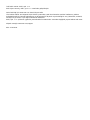 2
2
-
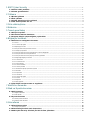 3
3
-
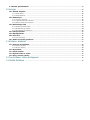 4
4
-
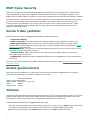 5
5
-
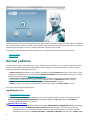 6
6
-
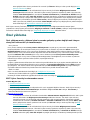 7
7
-
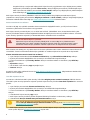 8
8
-
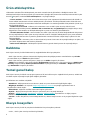 9
9
-
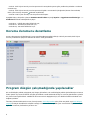 10
10
-
 11
11
-
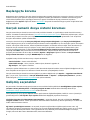 12
12
-
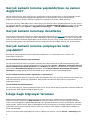 13
13
-
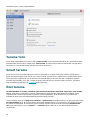 14
14
-
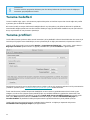 15
15
-
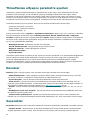 16
16
-
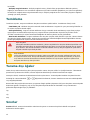 17
17
-
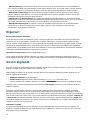 18
18
-
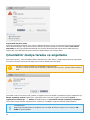 19
19
-
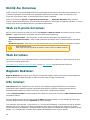 20
20
-
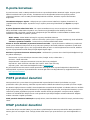 21
21
-
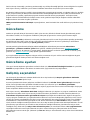 22
22
-
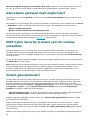 23
23
-
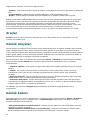 24
24
-
 25
25
-
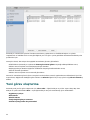 26
26
-
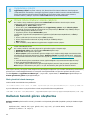 27
27
-
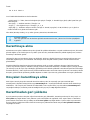 28
28
-
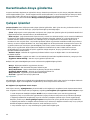 29
29
-
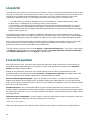 30
30
-
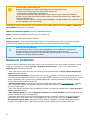 31
31
-
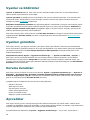 32
32
-
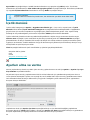 33
33
-
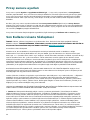 34
34
-
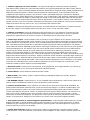 35
35
-
 36
36
-
 37
37
-
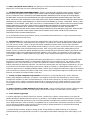 38
38
-
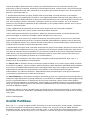 39
39
-
 40
40
-
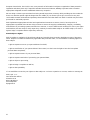 41
41
ESET Cyber Security for macOS 6 El kitabı
- Tip
- El kitabı
İlgili makaleler
-
ESET Cyber Security Pro for macOS 6 El kitabı
-
ESET Cyber Security Pro for macOS Kullanici rehberi
-
ESET myESET El kitabı
-
ESET Cyber Security for macOS Hızlı başlangıç Kılavuzu
-
ESET Cyber Security Pro for macOS Hızlı başlangıç Kılavuzu
-
ESET Server Security for Windows Server (File Security) 7.3 El kitabı
-
ESET File Security for Windows Server 7.2 El kitabı
-
ESET File Security for Windows Server 7.1 El kitabı
-
ESET NOD32 Antivirus 14 El kitabı